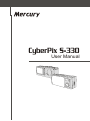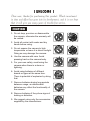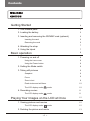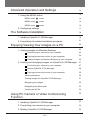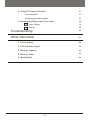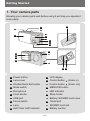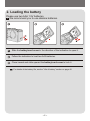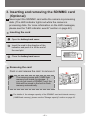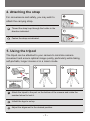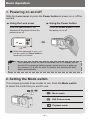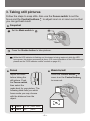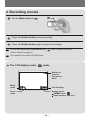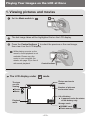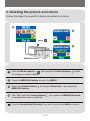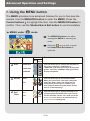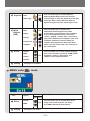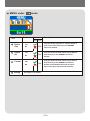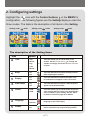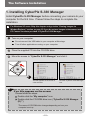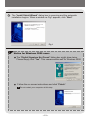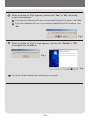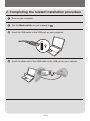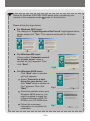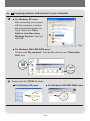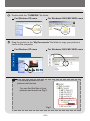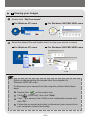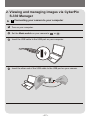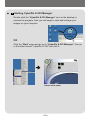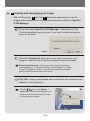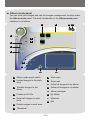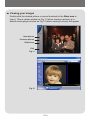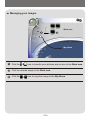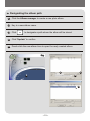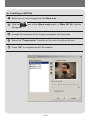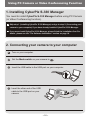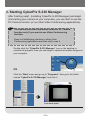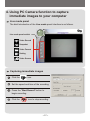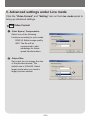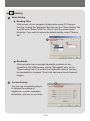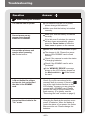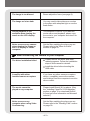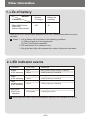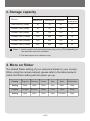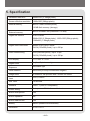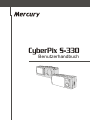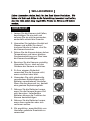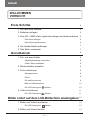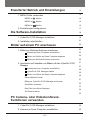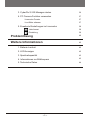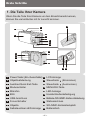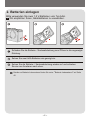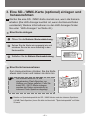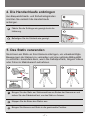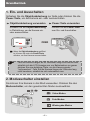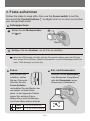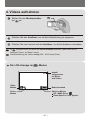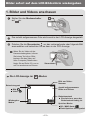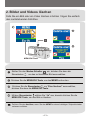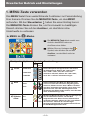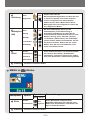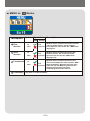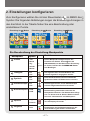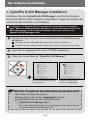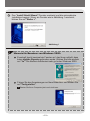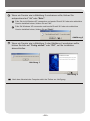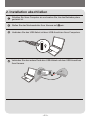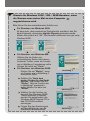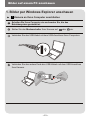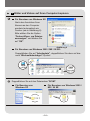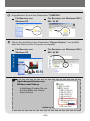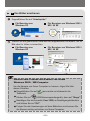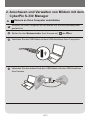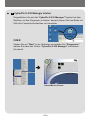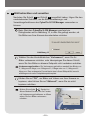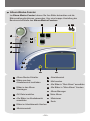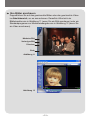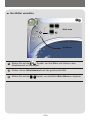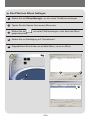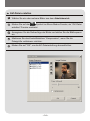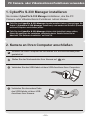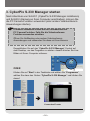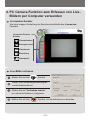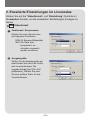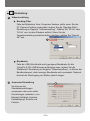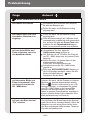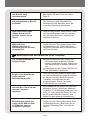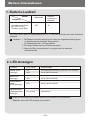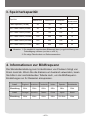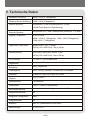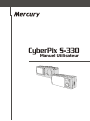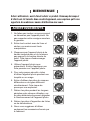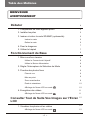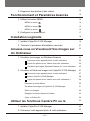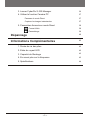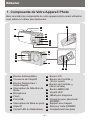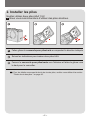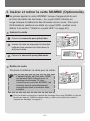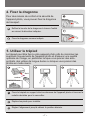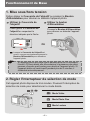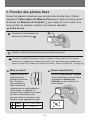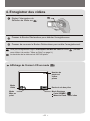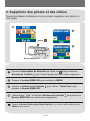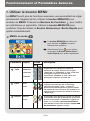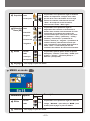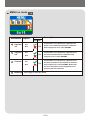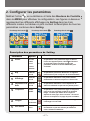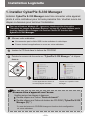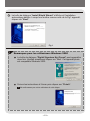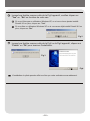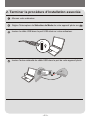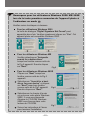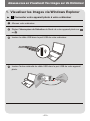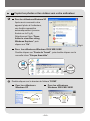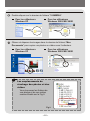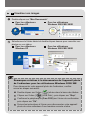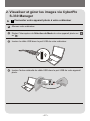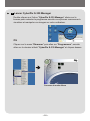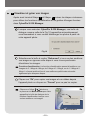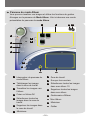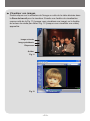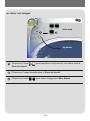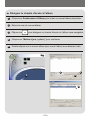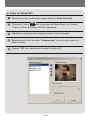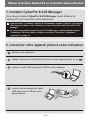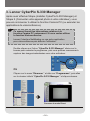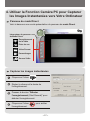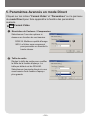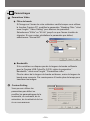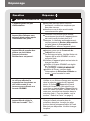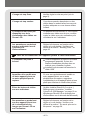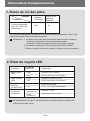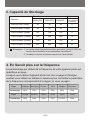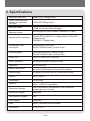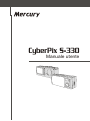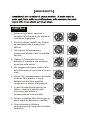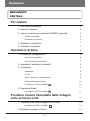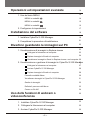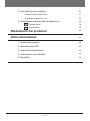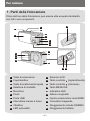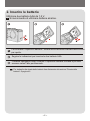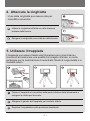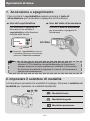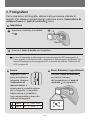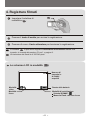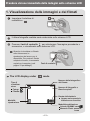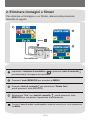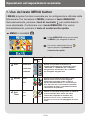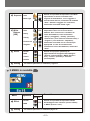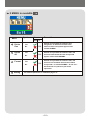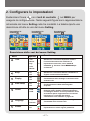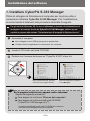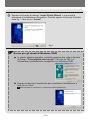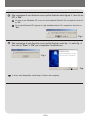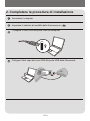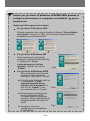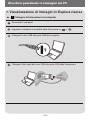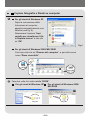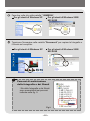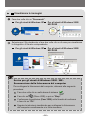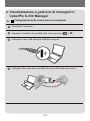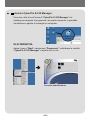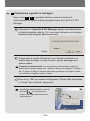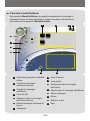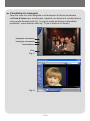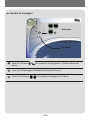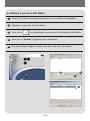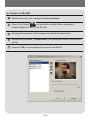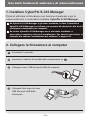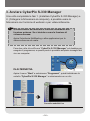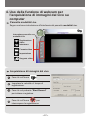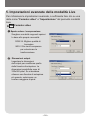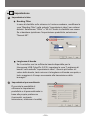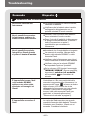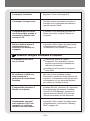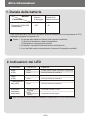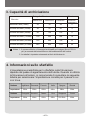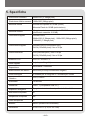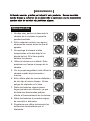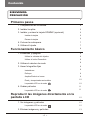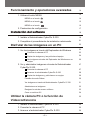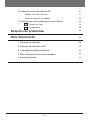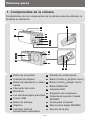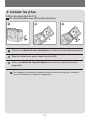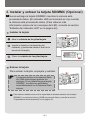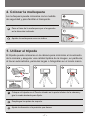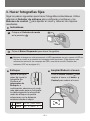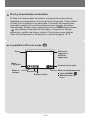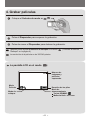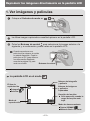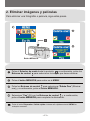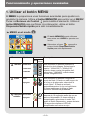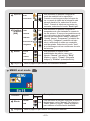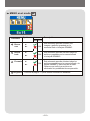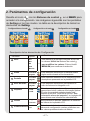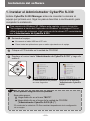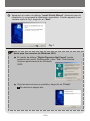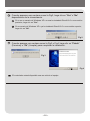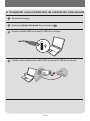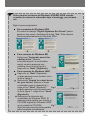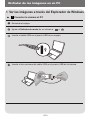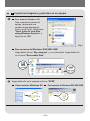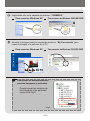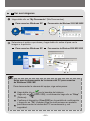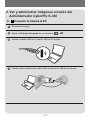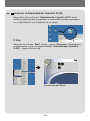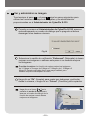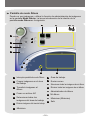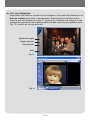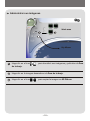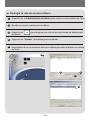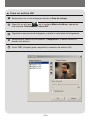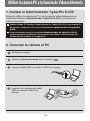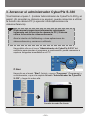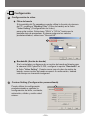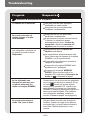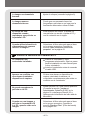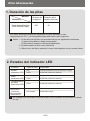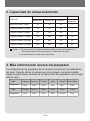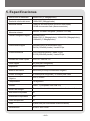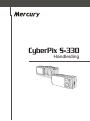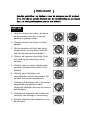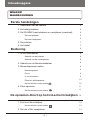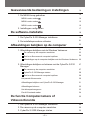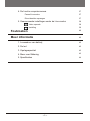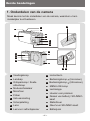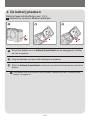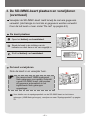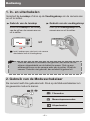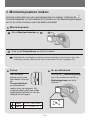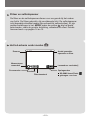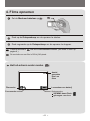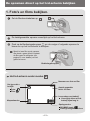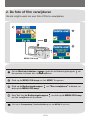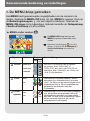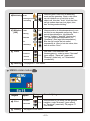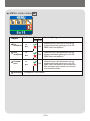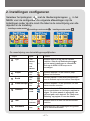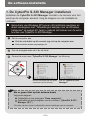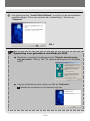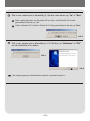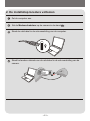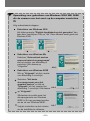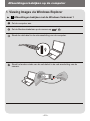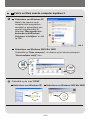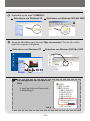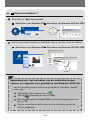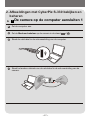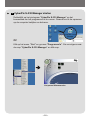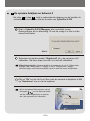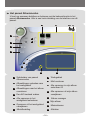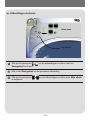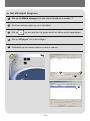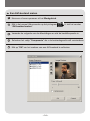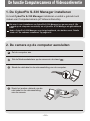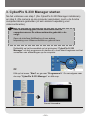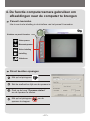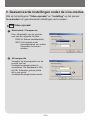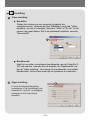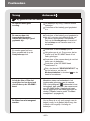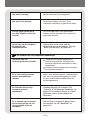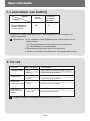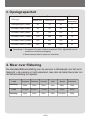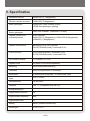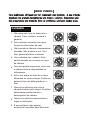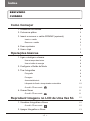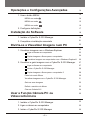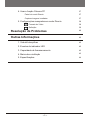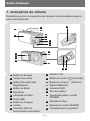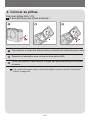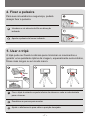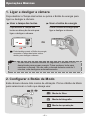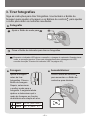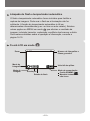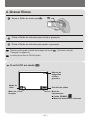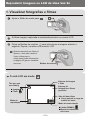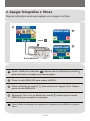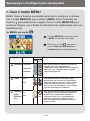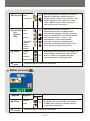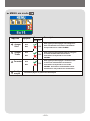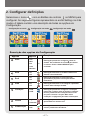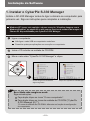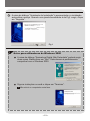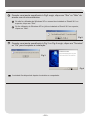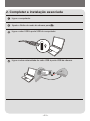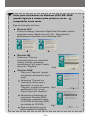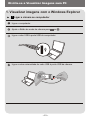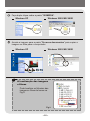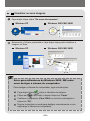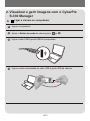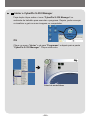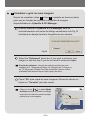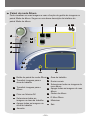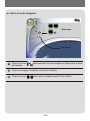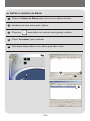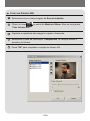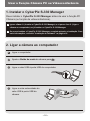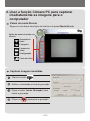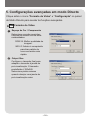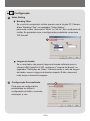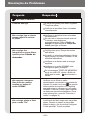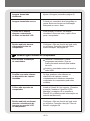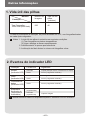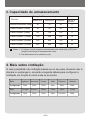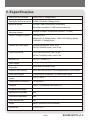Mercury CyperPix S330 Manuale utente
- Categoria
- Videocamere
- Tipo
- Manuale utente
La pagina sta caricando ...
La pagina sta caricando ...
La pagina sta caricando ...
La pagina sta caricando ...
La pagina sta caricando ...
La pagina sta caricando ...
La pagina sta caricando ...
La pagina sta caricando ...
La pagina sta caricando ...
La pagina sta caricando ...
La pagina sta caricando ...
La pagina sta caricando ...
La pagina sta caricando ...
La pagina sta caricando ...
La pagina sta caricando ...
La pagina sta caricando ...
La pagina sta caricando ...
La pagina sta caricando ...
La pagina sta caricando ...
La pagina sta caricando ...
La pagina sta caricando ...
La pagina sta caricando ...
La pagina sta caricando ...
La pagina sta caricando ...
La pagina sta caricando ...
La pagina sta caricando ...
La pagina sta caricando ...
La pagina sta caricando ...
La pagina sta caricando ...
La pagina sta caricando ...
La pagina sta caricando ...
La pagina sta caricando ...
La pagina sta caricando ...
La pagina sta caricando ...
La pagina sta caricando ...
La pagina sta caricando ...
La pagina sta caricando ...
La pagina sta caricando ...
La pagina sta caricando ...
La pagina sta caricando ...
La pagina sta caricando ...
La pagina sta caricando ...
La pagina sta caricando ...
La pagina sta caricando ...
La pagina sta caricando ...
La pagina sta caricando ...
La pagina sta caricando ...
La pagina sta caricando ...
La pagina sta caricando ...
La pagina sta caricando ...
La pagina sta caricando ...
La pagina sta caricando ...
La pagina sta caricando ...
La pagina sta caricando ...
La pagina sta caricando ...
La pagina sta caricando ...
La pagina sta caricando ...
La pagina sta caricando ...
La pagina sta caricando ...
La pagina sta caricando ...
La pagina sta caricando ...
La pagina sta caricando ...
La pagina sta caricando ...
La pagina sta caricando ...
La pagina sta caricando ...
La pagina sta caricando ...
La pagina sta caricando ...
La pagina sta caricando ...
La pagina sta caricando ...
La pagina sta caricando ...
La pagina sta caricando ...
La pagina sta caricando ...
La pagina sta caricando ...
La pagina sta caricando ...
La pagina sta caricando ...
La pagina sta caricando ...
La pagina sta caricando ...
La pagina sta caricando ...
La pagina sta caricando ...
La pagina sta caricando ...
La pagina sta caricando ...
La pagina sta caricando ...
La pagina sta caricando ...
La pagina sta caricando ...
La pagina sta caricando ...
La pagina sta caricando ...
La pagina sta caricando ...
La pagina sta caricando ...
La pagina sta caricando ...
La pagina sta caricando ...
La pagina sta caricando ...
La pagina sta caricando ...
La pagina sta caricando ...
La pagina sta caricando ...
La pagina sta caricando ...
La pagina sta caricando ...
La pagina sta caricando ...
La pagina sta caricando ...
La pagina sta caricando ...
La pagina sta caricando ...
La pagina sta caricando ...
La pagina sta caricando ...
La pagina sta caricando ...
La pagina sta caricando ...
La pagina sta caricando ...
La pagina sta caricando ...
La pagina sta caricando ...
La pagina sta caricando ...
La pagina sta caricando ...
La pagina sta caricando ...
La pagina sta caricando ...
La pagina sta caricando ...
La pagina sta caricando ...
La pagina sta caricando ...
La pagina sta caricando ...
La pagina sta caricando ...
La pagina sta caricando ...
La pagina sta caricando ...
La pagina sta caricando ...
La pagina sta caricando ...
La pagina sta caricando ...
La pagina sta caricando ...
La pagina sta caricando ...
La pagina sta caricando ...
La pagina sta caricando ...
La pagina sta caricando ...
La pagina sta caricando ...
La pagina sta caricando ...
La pagina sta caricando ...
La pagina sta caricando ...
La pagina sta caricando ...
La pagina sta caricando ...
La pagina sta caricando ...
La pagina sta caricando ...
La pagina sta caricando ...
La pagina sta caricando ...
La pagina sta caricando ...
La pagina sta caricando ...
La pagina sta caricando ...

Evitare di far cadere, lesionare o
smontare la fotocamera, per evitare di
invalidarne la garanzia.
Evitare qualsiasi contatto con l'acqua
ed asciugare bene le mani prima
dell'uso.
Non esporre la fotocamera a
temperature elevate o alla luce diretta
del sole.
Trattare la fotocamera con cura,
evitando di esercitare una pressione
eccessiva sulla stessa.
Per maggiore sicurezza, evitare l'uso
della fotocamera in presenza di lampi o
tuoni.
Evitare l'uso contemporaneo di batterie
di diversi tipi o marche. L'uso di
batterie non identiche potrebbe
comportare un rischio di esplosione.
In caso di periodi prolungati di non
utilizzo, estrarre le batterie dalla
fotocamera per evitare di
comprometterne la funzionalità..
Estrarre le batterie dalla fotocamera al
primo segno di distorsione o perdita.
Si raccomanda di utilizzare
esclusivamente gli accessori forniti dal
produttore.
1.
2.
3.
4.
5.
6.
7.
8.
9.
1
2
3
4
5
6
7
8
9
BENVENUTO
CAUTELA

Sommario
~ 1 ~
Per iniziare
1. Parti della fotocamera
2. Inserire le batterie
Operazioni di base
1. Accensione e spegnimento
2. Impostare il selettore di modalità
Prendere visione immediata delle indagini
sullo schermo LCD
1. Visualizzazione delle indagini e dei filmati
3. Inserire e rimuovere la scheda SD/MMC (optional)
4. Attaccare le cinghietta
3. Fotografare
4. Registrare filmati
Uso del copriobiettivo
Uso del tasto di accensione
Fuoco
Zoom: riduzione / ingrandimento
Lo schermo LCD in modalità
Lo schermo LCD in modalità
Inserire la scheda
Rimuovere la scheda
5. Utilizzare il treppiede
2. Eliminare immagini e filmati
4
4
5
6
8
7
8
8
8
8
9
9
11
11
12
9
12
12
6
6
7
13
Lo schermo LCD in modalità
Istantanea
9
Flash strobe and self-timer
10
10
BENVENUTO
CAUTELA

~ 2 ~
2. Configurare le impostazioni
MENU in modalità
MENU in modalità
MENU in modalità
14
15
16
17
Operazioni ed impostazioni avanzate
1. Uso del tasto MENU
14
14
2. Completare la procedura di installazione
21
1. Installare CyberPix S-330 Manager
18
Installazione del software
18
2. Visualizzazione e gestione di immagini in CyberPix S-330 Manager
27
1. Visualizzazione di immagini in Esplora risorse
23
Divertirsi guardando le immagini sul PC
23
Collegare la fotocamera al computer
Copiare immagini e filmati sul computer
1
2
Visualizzare immagini e filmati in Esplora risorse o sul computer
3
Collegare la fotocamera al computer
Avviare CyberPix S-330 Manager
1
2
Copiare immagini e filmati sul computer
3
Pannello modalità Album
Visualizzare immagini in CyberPix S-330 Manager
Gestire le immagini
Definire il percorso dell'album
Creare un file AVI
Uso delle funzioni di webcam o
videoconferenza
1. Installare CyberPix S-330 Manager
3. Avviare CyberPix S-330 Manager
35
35
35
36
2. Collegare la fotocamera al computer
23
24
26
27
28
29
30
31
32
33
34

4. Uso della funzione webcam
37
Pannello della modalità Live
Acquisire immagini dal vivo
5. Impostazioni avanzate nella modalità Live
Formato video
Impostazione
~ 3 ~
Risoluzione dei problemi
40
Altre informazioni
42
1. Durata delle batterie
4. Informazioni sullo sfarfallio
42
43
43
3. Capacità di archiviazione
5. Specifiche
44
2. Indicazioni dei LED
42
39
38
38
37
37

1
2
3
4
5
6
7
8
9
11
12
13
14
15
16
17
Per iniziare
1. Parti della fotocamera
Selettore di modalità
Schermo LCD
Alloggiamento batterie
Tasto controllo (riduzione)
Indicatore LED
Attacco cinghietta
Tasto controllo (ingrandimento)
Flash
Microfono
Copriobiettivo
Interruttore messa a fuoco
Porta USB
Obiettivo
LED autoscatto
Coperchio scomparto batterie / scheda SD/MMC
Connettore treppiede
Tasto MENU/OK
Tasto di accensione
~ 4 ~
10
Tasto di scatto/uscita rapida
18
19
1
3
4
6
7
8
9
10
11
12
13
14
15
16
17
18
2
5
19
20
20
Alloggiamento scheda SD/MMC
Prima dell'uso della fotocamera, può essere utile acquisire familiarità
con tutti i suoi componenti.

2. Inserire le batterie
Si raccomanda di utilizzare batterie alcaline.
!
Utilizzare due batterie AAA da 1,5 V.
Seguire le indicazioni per inserire le due batterie AAA.
Far scorrere il coperchio batterie / scheda nella direzione indicata dalla freccia
per aprirlo.
Chiudere spingendo verso l'interno il coperchio batterie /scheda e poi farlo
scorrere verso l'alto per bloccarlo.
~ 5 ~
Per dettagli sulla durata delle batterie fare riferimento alla sezione "Durata delle
batterie" a pagina 42.

3. Inserire e rimuovere la scheda SD/MMC
(optional)
Inserire la scheda
Non espellere mai la scheda SD/MMC mentre la fotocamera sta
elaborando dati (LED rosso acceso). Per ulteriori informazioni sui
messaggi del LED, fare riferimento alla sezione "Indicazioni dei
LED" a pagina 42)
!
Aprire il coperchio batteria/scheda.
Inserire la scheda nella direzione
indicata dalla freccia e spingerla fino
in fondo nell'alloggiamento.
Chiudere il coperchio batteria/scheda.
MENU/OK
Rimuovere la scheda
Spingere verso l'interno e rilasciare la
scheda per rimuoverla.
La fotocamera è fornita con una
memoria flash da 16MB incorporato
per l'archiviazione dei dati. Se non si
inserisce una scheda SD/MMC, i dati
saranno salvati automaticamente
nella memoria incorporata.
~ 6 ~
Per dettagli sulle capacità di archiviazione della scheda SD/MMC e della
memoria interna (memoria Flash da 16 MB), fare riferimento alla
sezione "Cpacità d'archiviazione" a pagina 43.

4. Attaccare la cinghietta
L'uso della cinghietta può essere utile per
comodità e sicurezza.
~ 7 ~
5. Utilizzare il treppiede
Il treppiede può essere fissato alla fotocamera per minimizzarne i
movimenti ed assicurare una qualità di immagine ottimale, in modo
particolare per la realizzazione di autoritratti, filmati di lunga durata o in
modalità macro.
Fissare il treppiede al connettore sulla parte inferiore della fotocamera e
stringere la rotella per bloccarlo.
Allargare le gambe del treppiede per renderlo stabile.
Infilare la cinghietta nell'attacco nella direzione
indicate dalla freccia.
Stringere la cinghietta come indicato dalla freccia.
Tight
Loose
Stringere la rotella
Regolare l'inquadratura sulla posizione desiderata.
Stringere
Allentare

1. Accensione e spegnimento
Fare scorrere il copriobiettivo oppure premere il tasto di
alimentazione per accendere e spegnere la fotocamera.
Uso del copriobiettivo Uso del tasto di accensione
Per accendere o spegnere la
fotocamera, far scorrere il
copriobiettivo nella direzione
indicata dalla freccia.
ACCESA
SPENTA
~ 8 ~
Premere il tasto di accensione
per accendere o spegnere la
fotocamera.
Se la fotocamera rimane inattiva per più di 60 secondi, lo
schermo LCD si disattiva momentaneamente per risparmiare
energia; premere un tasto qualsiasi per riattivare la fotocamera.
Se il periodo di inattività è superiore a 3 minuti, la fotocamera si
spegne automaticamente.
Quando il copriobiettivo è aperto,
è possibile disattivare la fotocamera
premendo il tasto di accensione.
Operazioni di base
2. Impostare il selettore di modalità
La fotocamera presenta tre modalità di impiego. Premere il selettore di
modalità per impostare la modalità desiderata.
Modalità fotografia
Modalità riproduzione
Modalità filmato
ACCESA

~ 9 ~
3. Fotografare
La fase di acquisizione dell'immagine è contrassegnata dal LED lampeggiante di
rosso; quando il LED diventa verde, l'elaborazione dell'immagine è completata. Per
ulteriori informazioni sui messaggi del LED, si rimanda alla sezione "Indicazioni dei
LED" a pagina 42.
Impostare il selettore di modalità
su .
Premere il tasto di scatto per fotografare.
Per le operazioni di fotografia, attenersi alla procedura indicate di
seguito. Per ottenere risultati ottimali, utilizzare anche l'interruttore di
messa a fuoco e i tasti di controllo zoom.
Regolare il fuoco
prima di scattare la
fotografia. Spingere
l’interruttore di
messa a fuoco, e
selezionare la modalità migliore
per la fotografia. La seguente
tabella induca la modalità di
fuoco selezionabile in base alla
distanza dal soggetto.
Macro
Micro
12"~24" (30cm~60cm)
24"~ (60cm~ )
USB
Premere il tasto di controllo
per ridurre il campo
dell’inquadratura o il tasto di
controllo per ingrandirlo.
8
8
Istantanea
Fuoco
Zoom: Riduzione / ingrandimento

~ 10 ~
Zoom Numero di
immagini e di
filmati acquisiti
Durata delle batterie
Modalità archiviazione
Modalità
fotografia
Modalità
Fuoco
Risoluzione
Stato del flash
Scheda SD/MMC:
Memoria Flash: nessuna
icona
1.0X 20
Flash e autoscatto
Il flash e l’autoscatto sono componenti ausiliari alla fotocamera per una
migliore acquisizione delle fotografie. Il flash è utile in condizioni di luce
insufficiente. La funzione di autoscatto serve a realizzare fotografie il
cui il fotografo è tra i soggetti (per esempio autoritratti). Altre
impostazioni di MENU in modalità hanno un effetto sull’immagine, per
esempio sulle dimensioni, l’esposizione, il bilanciamento del bianco e
gli effetti. Per ulteriori particolari di funzionamento ed informazioni, si
rimanda alle pagine 14-15.
Lo schermo LCD in modalità

In modalità si può anche regolare l’interruttore della messa a fuoco. A tal
riguardo, si rimanda alla sezione “Fuoco”, a pagina 9.
~ 11 ~
Impostare il selettore di
modalità su .
Premere il tasto di scatto per avviare la registrazione.
Premere di nuovo il tasto otturatore per terminare la registrazione.
Lo schermo LCD in modalità
Modalità
video
Numero di
immagini e
di filmati
acquisiti
Durata delle batterie
Modalità di archiviazione
Scheda SD/MMC:
Memoria Flash: nessuna icona
Modalità
fuoco
La risoluzione dei filmati è di 320*240 pixel.
4. Registrare filmati
20

Prendere visione immediata delle indagini sullo schermo LCD
~ 12 ~
1/20
The LCD display under mode
Fotogr:
Filmato:
Numero di fotografie o
filmati acquisiti
Durata delle batterie
Appare solo quando le
batterie sono scariche.
!
Numero della fotografia o
del filmato
Modalità
riproduzione
Tipo di
visualizza
zione
Modalità archiviazione
Scheda SD/MMC card:
Memoria Flash: nessuna
Icona
Tasti di controllo
Impostare il selettore di
modalità su .
L’ultima fotografia scattata sarà evidenziata sullo schermo LCD.
Premere i tasti di controllo per selezionare l’immagine precedente o
successive, e visualizzarle sullo schermo LCD.
Quando si visualizza un filmato
sulla fotocamera, la
riproduzione del suono non è
disponibile. Per vedere il filmato
completo di audio, è necessario
copiarlo sul computer (vedi
pagina 23 per dettagli).
1. Visualizzazione delle immagini e dei filmati

~ 13 ~
Impostare il selettore di modalità su , e premere i tasti di controllo
per selezionare l’immagine da cancellare.
Premere i tasti di controllo per selezionare "Delete One",
quindi premere il tasto MENU/OK.
Premere il tasto MENU/OK per accedere al MENU.
Selezionare "Yes" con i tasti di controllo , quindi premere il tasto
MENU/OK per completare l’operazione di eliminazione.
Per eliminare un'immagine o un filmato, attenersi alla procedura
descritta di seguito.
Premere il tasto di scatto / uscita rapida in qualsiasi momento per uscire rapidamente
dal MENU.
Tasto MENU/OK
Tasti di controllo
2. Eliminare immagini e filmati

Operazioni ed impostazioni avanzate
Il MENU propone funzioni avanzate per la configurazione ottimale della
fotocamera. Per accedere al MENU, premere il tasto MENU/OK.
Successivamente, premere i tasti di controllo per evidenziare la
voce desiderata. Confermare con il tasto MENU/OK. Per uscire
immediatamente, premere il tasto di scatto/uscita rapida.
Il tasto MENU/OK serve per accedere
al MENU o per eseguire un’azione.
Per uscire, selezionare l'icona
oppure premere il pulsante di
scatto/uscita rapida.
~ 14 ~
1. Uso del tasto MENU button
Voce
Opzione
2048x1536
1600x1200
1280x960
Auto
Off
On
Off
Size
Strobe
Self-
Timer
Descrizione
Questa voce permette di modificare la
risoluzione dell’immagine. Selezionare il tipo
"1600x1200" o "2048x1536" per sviluppare
fotografie 4x6; selezionare il tipo "1280x960"
per sviluppare fotografie 3x5.
Questa voce permette di impostare il flash.
Quando non si sa se la luce è adeguata,
selezionare la modalità "Auto". Il flash si
attiverà automaticamente se è necessaria più
luce. Nel caso che si riscontrassero problemi
con l’utilizzo del flash, si rimanda alla sezione
“Risoluzione del problemi”.
Questa voce permette di impostare un ritardo di
10 secondi prima dello scatto. Per usare
l’autoscatto, impostare la modalità “On”,
premere il tasto di scatto, ed attendere 10
secondi; il LED autoscatto lampeggerà di colore
rosso.
Icona
MENU
Schermo
LCD
N/A
MENU in modalità

Il MENU in modalità
~ 15 ~
Auto
Sunny
Cloudy
Fluorescent
Tungsten
Normal
B&W
Classic
Solarize
White
Balance
[WB]
Effect
Questa voce permette di impostare la
temperatura colore con la luce di alcuni
ambienti. Se si conoscono le condizioni di
colore dell'ambiente, come le situazioni
“Sunny” (soleggiato), “Cloudy” (nuvoloso),
“Fluorescent” (Luce artificiale a fluorescenza), e
“Tungsten” (Luce artificiale - lampadina),
selezionare la modalità che si considera più
appropriata. In caso di incertezza sulla
condizione di colore dell'ambiente, selezionare
"Auto".
Questa voce propone quattro tipi di
rappresentazione fotografica dell'immagine:
“Normal” (nessun effetto), “B&W” (bianco e
nero), “Classic" (anticata), e "Solarize"
(sovraesposta).
Setting
Per ulteriori particolari, si rimanda a p agina 17.
Auto
Back Light
Exposure
Questa voce permette di impostare la modalità
esposimetro. In caso di incertezza sulla
sorgente di illuminazione, o se il soggetto si
trova di fronte alla luce, selezionare la modalità
“Auto”. Quando il soggetto è in controluce,
selezionare la modalità "Back Light".
N/A
N/A
N/A
Voce
Opzione
Normal
B&W
Effect
Setting
Descrizione
Questa voce permette di impostare l'effetto
dell'immagine come “Normal” (nessun effetto)
o “B&W” (bianco e nero).
Per ulteriori particolari, si rimanda a pagina 17.
Icona
MENU
Schermo
LCD
N/A

Il MENU in modalità
~ 16 ~
Yes
No
Yes
No
Yes
No
Delete
One
Delete
All
Format
Questa voce permette di eliminare una
fotografia o un filmato archiviato nella
memoria Flash incorporata oppure nella
scheda SD/MMC.
Questa voce permette di eliminare tutti i file
archiviati nella memoria Flash incorporata
oppure nella scheda SD/MMC.
Questa voce permette di eliminare tutti i file
archiviati e di formatta nella memoria Flash
incorporata o la scheda SD/MMC.. Si noti che i
dati eliminati non potranno più essere
ripristinati.
N/A
N/A
N/A
Setting
Per ulteriori particolari, si rimanda a pagina 17
Voce
Opzione
Descrizione
Icona
MENU
Schermo
LCD

~ 17 ~
Evidenziare l'icona con i tasti di controllo nel MENU per
eseguire la configurazione.. Nelle seguenti figure sono rappresentate le
schermate del menu Setting nelle tre modalità. La tabella riporta una
descrizione di tutte le voci del menu Setting.
Impostazioni in
modalità
Impostazioni in
modalità
Impostazioni in
modalità
Descrizione delle voci del menu Setting
2. Configurare le impostazioni
Voce
Year
Month
Day
On
Off
On
Off
On
Off
50HZ
60HZ
English
Duestch
Yes
No
Time
Beep
Display
Date Stamp
Flicker
Function
Language
Questa voce consente di impostare la data e
l'ora della fotocamera.Per modificare le
impostazioni numeriche, usare i tasti di
controllo . Premere il tasto MENU/OK per
confermare.
Questa voce consente di attivare o disattivare il
segnale acustico della fotocamera.
Questa voce consente di stampare in
sovrimpressione la data sulla fotografia
acquisita.
Default
Hour
Minute
Questa voce consente di attivare o disattivare la
visualizzazione delle immagini in miniatura sullo
schermo LCD.
Questa voce permette di impostare la frequenza in
modo da evitare sfarfallii e disturbi ed ottenere
un'immagine ottimale. Il valore predefinito varia a
seconda del paese d'appartenenza. Per ulteriori
informazioni, si rimanda alla sezione
"Informazioni sullo sfarfallio" a pagina 43.
Questa voce permette di impostare la lingua
visualizzata sullo schermo LCD.
Questa voce consente di ripristinare tutte le
impostazioni sui valori originali predefiniti.
N/A
Opzione
Icon

Installazione del software
Prima di collegare la fotocamera al computer per la prima volta, è
necessario installare CyberPix S-330 Manager. Per l'installazione,
si raccomanda di attenersi alla procedura descritta di seguito.
!
Non collegare il cavo USB al computer in questa fase.
!
Chiudere tutte le applicazioni in esecuzione sul computer.
Seguire la seguente procedura:
Fare doppio clic sull’icona "Risorse del computer".
Fare doppio clic sull’icona dell’unità CD-ROM
("CyberPix S-330 Manager (E:)*").
*La lettera identificativa dell’unità CD-ROM può variare a
seconda della configurazione del computer.
Dopo qualche secondo, apparirà
sullo schermo la pagina iniziale.
Fare clic sull’opzione "CyberPix
S-330 Manager".
Se la pagina iniziale non appare sullo schermo
~ 18 ~
1. Installare CyberPix S-330 Manager
!
Per gli utenti di Windows XP: Se non si utilizzano le funzioni di ottimizzazione di
immagine e di webcam fornite da CyberPix S-330 Manager, saltare questo
capitolo e passare alla sezione "Visualizzazione di immagini in Esplora risorse".
Accendere il computer.
Inserire il CD fornito nell’unità CD-ROM.
Portarsi con il cursore del mouse su "CyberPix S-330" e fare clic.

Avviso per gli utenti di Windows 2000
Non riavviare il computer in questa fase dell’installazione.
In questo sistema operativo, potrebbe apparire due volte la finestra
di dialogo "Firma digitale non trovata". Fare clic su "Sì". La
fotocamera è perfettamente compatibile con Windows 2000.
Seguire le istruzioni visualizzate per completare l'installazione e
fare clic su "Fine".
Fig 1
~ 19 ~
!
Apparirà la finestra di dialogo "Install Shield Wizard" e si avvierà la
procedura di installazione automatica. Quando appare la finestra illustrata
nella fig. 1, fare clic su "Avanti".
La pagina sta caricando ...
La pagina sta caricando ...
La pagina sta caricando ...
La pagina sta caricando ...
La pagina sta caricando ...
La pagina sta caricando ...
La pagina sta caricando ...
La pagina sta caricando ...
La pagina sta caricando ...
La pagina sta caricando ...
La pagina sta caricando ...
La pagina sta caricando ...
La pagina sta caricando ...
La pagina sta caricando ...
La pagina sta caricando ...
La pagina sta caricando ...
La pagina sta caricando ...
La pagina sta caricando ...
La pagina sta caricando ...
La pagina sta caricando ...
La pagina sta caricando ...
La pagina sta caricando ...
La pagina sta caricando ...
La pagina sta caricando ...
La pagina sta caricando ...
La pagina sta caricando ...
La pagina sta caricando ...
La pagina sta caricando ...
La pagina sta caricando ...
La pagina sta caricando ...
La pagina sta caricando ...
La pagina sta caricando ...
La pagina sta caricando ...
La pagina sta caricando ...
La pagina sta caricando ...
La pagina sta caricando ...
La pagina sta caricando ...
La pagina sta caricando ...
La pagina sta caricando ...
La pagina sta caricando ...
La pagina sta caricando ...
La pagina sta caricando ...
La pagina sta caricando ...
La pagina sta caricando ...
La pagina sta caricando ...
La pagina sta caricando ...
La pagina sta caricando ...
La pagina sta caricando ...
La pagina sta caricando ...
La pagina sta caricando ...
La pagina sta caricando ...
La pagina sta caricando ...
La pagina sta caricando ...
La pagina sta caricando ...
La pagina sta caricando ...
La pagina sta caricando ...
La pagina sta caricando ...
La pagina sta caricando ...
La pagina sta caricando ...
La pagina sta caricando ...
La pagina sta caricando ...
La pagina sta caricando ...
La pagina sta caricando ...
La pagina sta caricando ...
La pagina sta caricando ...
La pagina sta caricando ...
La pagina sta caricando ...
La pagina sta caricando ...
La pagina sta caricando ...
La pagina sta caricando ...
La pagina sta caricando ...
La pagina sta caricando ...
La pagina sta caricando ...
La pagina sta caricando ...
La pagina sta caricando ...
La pagina sta caricando ...
La pagina sta caricando ...
La pagina sta caricando ...
La pagina sta caricando ...
La pagina sta caricando ...
La pagina sta caricando ...
La pagina sta caricando ...
La pagina sta caricando ...
La pagina sta caricando ...
La pagina sta caricando ...
La pagina sta caricando ...
La pagina sta caricando ...
La pagina sta caricando ...
La pagina sta caricando ...
La pagina sta caricando ...
La pagina sta caricando ...
La pagina sta caricando ...
La pagina sta caricando ...
La pagina sta caricando ...
La pagina sta caricando ...
La pagina sta caricando ...
La pagina sta caricando ...
La pagina sta caricando ...
La pagina sta caricando ...
La pagina sta caricando ...
La pagina sta caricando ...
La pagina sta caricando ...
La pagina sta caricando ...
La pagina sta caricando ...
La pagina sta caricando ...
La pagina sta caricando ...
La pagina sta caricando ...
La pagina sta caricando ...
La pagina sta caricando ...
La pagina sta caricando ...
La pagina sta caricando ...
La pagina sta caricando ...
La pagina sta caricando ...
La pagina sta caricando ...
La pagina sta caricando ...
La pagina sta caricando ...
La pagina sta caricando ...
La pagina sta caricando ...
La pagina sta caricando ...
La pagina sta caricando ...
La pagina sta caricando ...
La pagina sta caricando ...
La pagina sta caricando ...
La pagina sta caricando ...
La pagina sta caricando ...
La pagina sta caricando ...
La pagina sta caricando ...
La pagina sta caricando ...
La pagina sta caricando ...
La pagina sta caricando ...
La pagina sta caricando ...
La pagina sta caricando ...
La pagina sta caricando ...
La pagina sta caricando ...
La pagina sta caricando ...
La pagina sta caricando ...
La pagina sta caricando ...
La pagina sta caricando ...
La pagina sta caricando ...
La pagina sta caricando ...
La pagina sta caricando ...
La pagina sta caricando ...
La pagina sta caricando ...
La pagina sta caricando ...
La pagina sta caricando ...
La pagina sta caricando ...
La pagina sta caricando ...
La pagina sta caricando ...
La pagina sta caricando ...
La pagina sta caricando ...
La pagina sta caricando ...
La pagina sta caricando ...
La pagina sta caricando ...
La pagina sta caricando ...
La pagina sta caricando ...
La pagina sta caricando ...
La pagina sta caricando ...
La pagina sta caricando ...
La pagina sta caricando ...
La pagina sta caricando ...
La pagina sta caricando ...
La pagina sta caricando ...
La pagina sta caricando ...
-
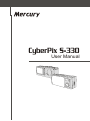 1
1
-
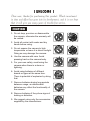 2
2
-
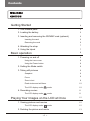 3
3
-
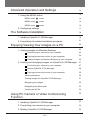 4
4
-
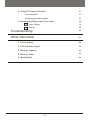 5
5
-
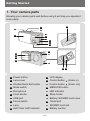 6
6
-
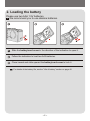 7
7
-
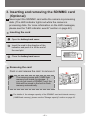 8
8
-
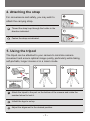 9
9
-
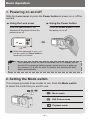 10
10
-
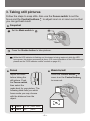 11
11
-
 12
12
-
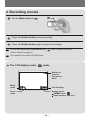 13
13
-
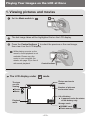 14
14
-
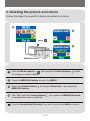 15
15
-
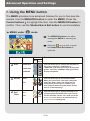 16
16
-
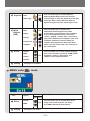 17
17
-
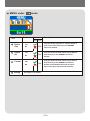 18
18
-
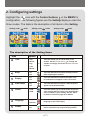 19
19
-
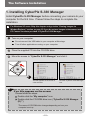 20
20
-
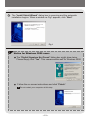 21
21
-
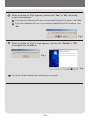 22
22
-
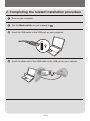 23
23
-
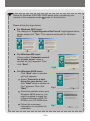 24
24
-
 25
25
-
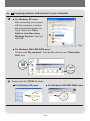 26
26
-
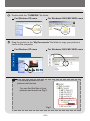 27
27
-
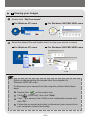 28
28
-
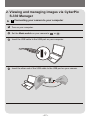 29
29
-
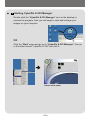 30
30
-
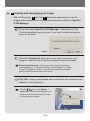 31
31
-
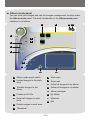 32
32
-
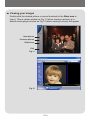 33
33
-
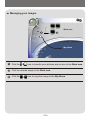 34
34
-
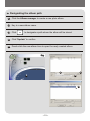 35
35
-
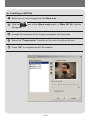 36
36
-
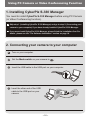 37
37
-
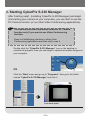 38
38
-
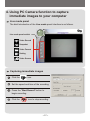 39
39
-
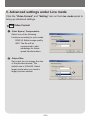 40
40
-
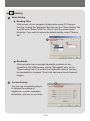 41
41
-
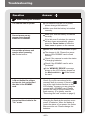 42
42
-
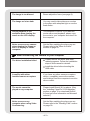 43
43
-
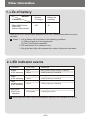 44
44
-
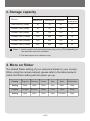 45
45
-
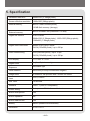 46
46
-
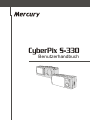 47
47
-
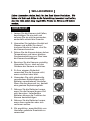 48
48
-
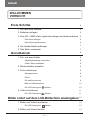 49
49
-
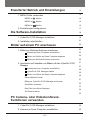 50
50
-
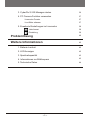 51
51
-
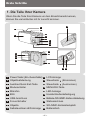 52
52
-
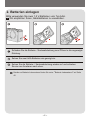 53
53
-
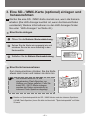 54
54
-
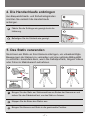 55
55
-
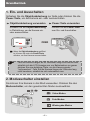 56
56
-
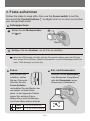 57
57
-
 58
58
-
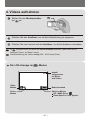 59
59
-
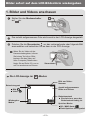 60
60
-
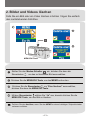 61
61
-
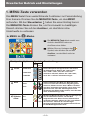 62
62
-
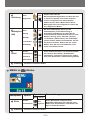 63
63
-
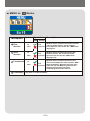 64
64
-
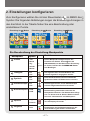 65
65
-
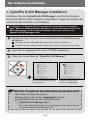 66
66
-
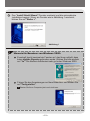 67
67
-
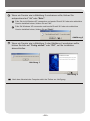 68
68
-
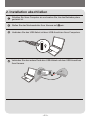 69
69
-
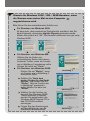 70
70
-
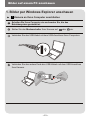 71
71
-
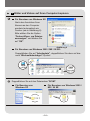 72
72
-
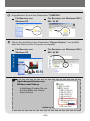 73
73
-
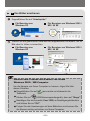 74
74
-
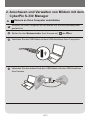 75
75
-
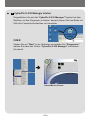 76
76
-
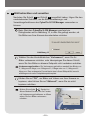 77
77
-
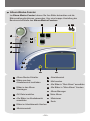 78
78
-
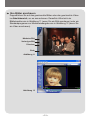 79
79
-
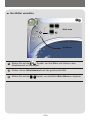 80
80
-
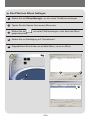 81
81
-
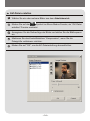 82
82
-
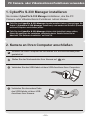 83
83
-
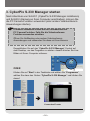 84
84
-
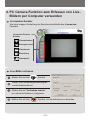 85
85
-
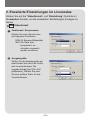 86
86
-
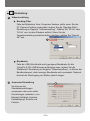 87
87
-
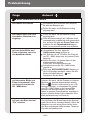 88
88
-
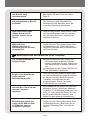 89
89
-
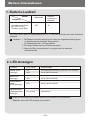 90
90
-
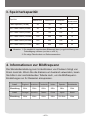 91
91
-
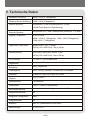 92
92
-
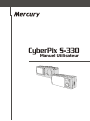 93
93
-
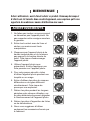 94
94
-
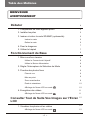 95
95
-
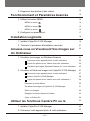 96
96
-
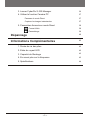 97
97
-
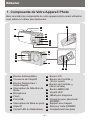 98
98
-
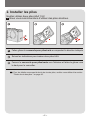 99
99
-
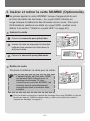 100
100
-
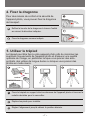 101
101
-
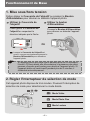 102
102
-
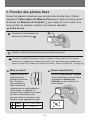 103
103
-
 104
104
-
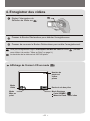 105
105
-
 106
106
-
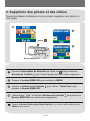 107
107
-
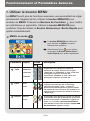 108
108
-
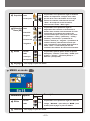 109
109
-
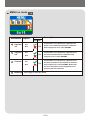 110
110
-
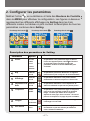 111
111
-
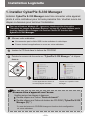 112
112
-
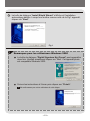 113
113
-
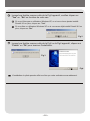 114
114
-
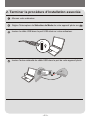 115
115
-
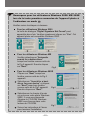 116
116
-
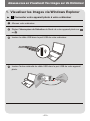 117
117
-
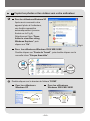 118
118
-
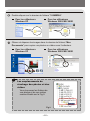 119
119
-
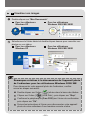 120
120
-
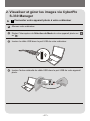 121
121
-
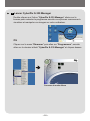 122
122
-
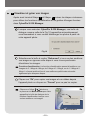 123
123
-
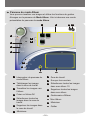 124
124
-
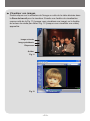 125
125
-
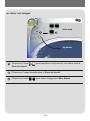 126
126
-
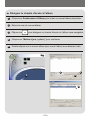 127
127
-
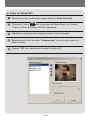 128
128
-
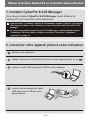 129
129
-
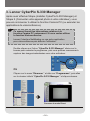 130
130
-
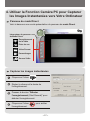 131
131
-
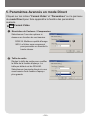 132
132
-
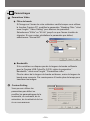 133
133
-
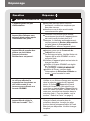 134
134
-
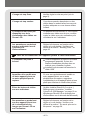 135
135
-
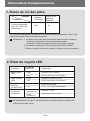 136
136
-
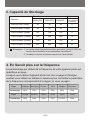 137
137
-
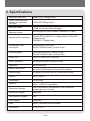 138
138
-
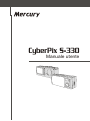 139
139
-
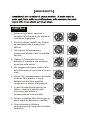 140
140
-
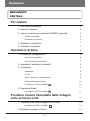 141
141
-
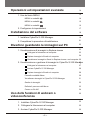 142
142
-
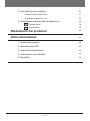 143
143
-
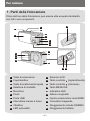 144
144
-
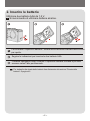 145
145
-
 146
146
-
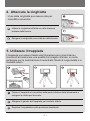 147
147
-
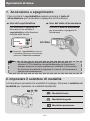 148
148
-
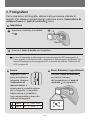 149
149
-
 150
150
-
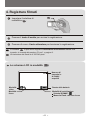 151
151
-
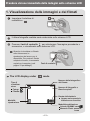 152
152
-
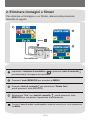 153
153
-
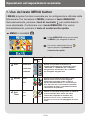 154
154
-
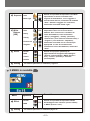 155
155
-
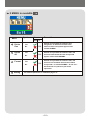 156
156
-
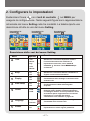 157
157
-
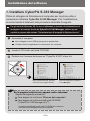 158
158
-
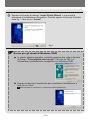 159
159
-
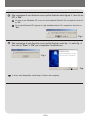 160
160
-
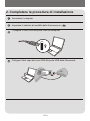 161
161
-
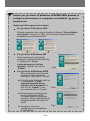 162
162
-
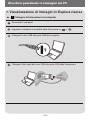 163
163
-
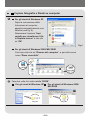 164
164
-
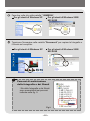 165
165
-
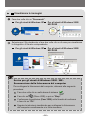 166
166
-
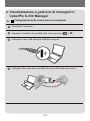 167
167
-
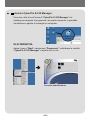 168
168
-
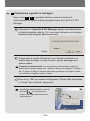 169
169
-
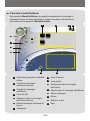 170
170
-
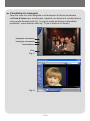 171
171
-
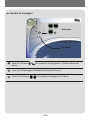 172
172
-
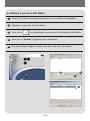 173
173
-
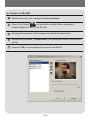 174
174
-
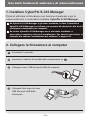 175
175
-
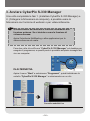 176
176
-
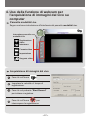 177
177
-
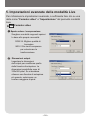 178
178
-
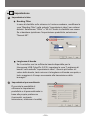 179
179
-
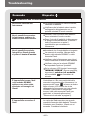 180
180
-
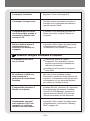 181
181
-
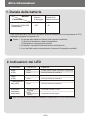 182
182
-
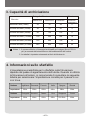 183
183
-
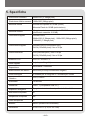 184
184
-
 185
185
-
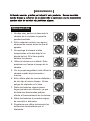 186
186
-
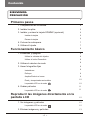 187
187
-
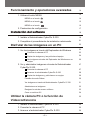 188
188
-
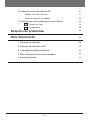 189
189
-
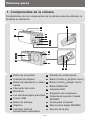 190
190
-
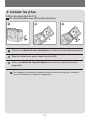 191
191
-
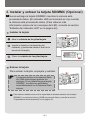 192
192
-
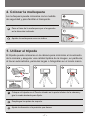 193
193
-
 194
194
-
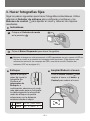 195
195
-
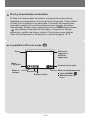 196
196
-
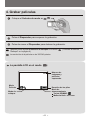 197
197
-
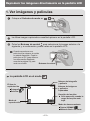 198
198
-
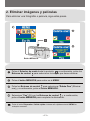 199
199
-
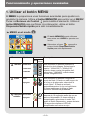 200
200
-
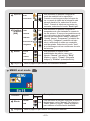 201
201
-
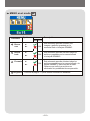 202
202
-
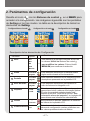 203
203
-
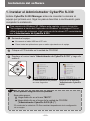 204
204
-
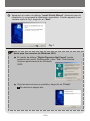 205
205
-
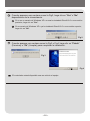 206
206
-
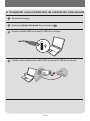 207
207
-
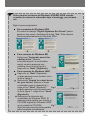 208
208
-
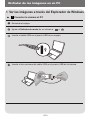 209
209
-
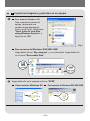 210
210
-
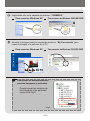 211
211
-
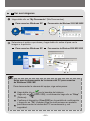 212
212
-
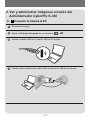 213
213
-
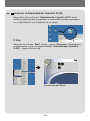 214
214
-
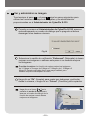 215
215
-
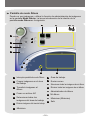 216
216
-
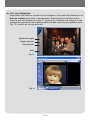 217
217
-
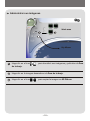 218
218
-
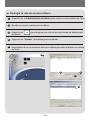 219
219
-
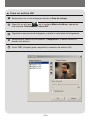 220
220
-
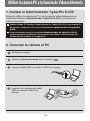 221
221
-
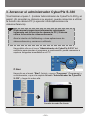 222
222
-
 223
223
-
 224
224
-
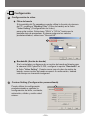 225
225
-
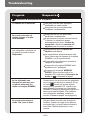 226
226
-
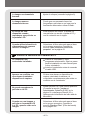 227
227
-
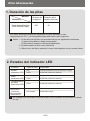 228
228
-
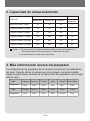 229
229
-
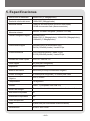 230
230
-
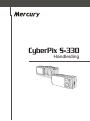 231
231
-
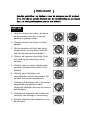 232
232
-
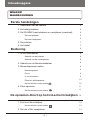 233
233
-
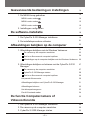 234
234
-
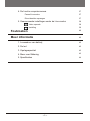 235
235
-
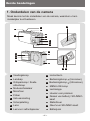 236
236
-
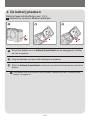 237
237
-
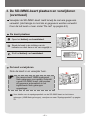 238
238
-
 239
239
-
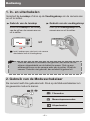 240
240
-
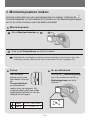 241
241
-
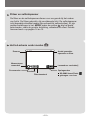 242
242
-
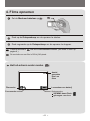 243
243
-
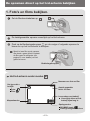 244
244
-
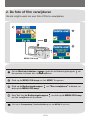 245
245
-
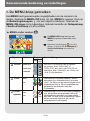 246
246
-
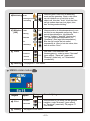 247
247
-
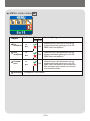 248
248
-
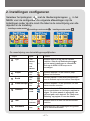 249
249
-
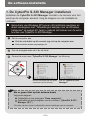 250
250
-
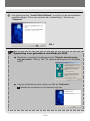 251
251
-
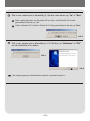 252
252
-
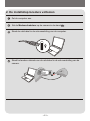 253
253
-
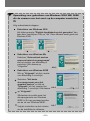 254
254
-
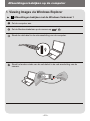 255
255
-
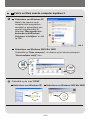 256
256
-
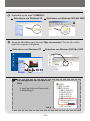 257
257
-
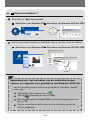 258
258
-
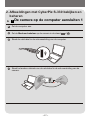 259
259
-
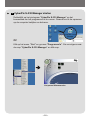 260
260
-
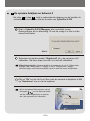 261
261
-
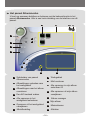 262
262
-
 263
263
-
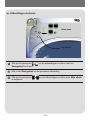 264
264
-
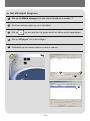 265
265
-
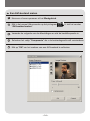 266
266
-
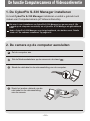 267
267
-
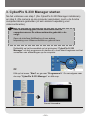 268
268
-
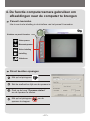 269
269
-
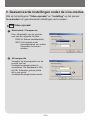 270
270
-
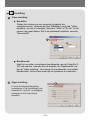 271
271
-
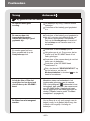 272
272
-
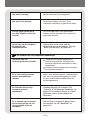 273
273
-
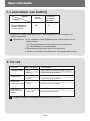 274
274
-
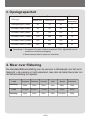 275
275
-
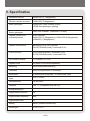 276
276
-
 277
277
-
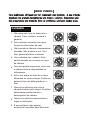 278
278
-
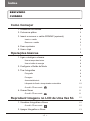 279
279
-
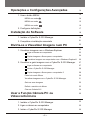 280
280
-
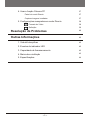 281
281
-
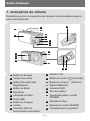 282
282
-
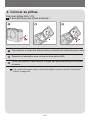 283
283
-
 284
284
-
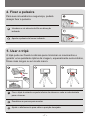 285
285
-
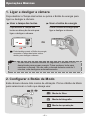 286
286
-
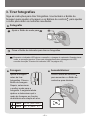 287
287
-
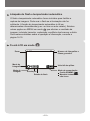 288
288
-
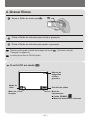 289
289
-
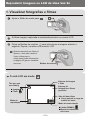 290
290
-
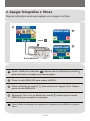 291
291
-
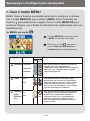 292
292
-
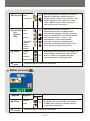 293
293
-
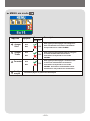 294
294
-
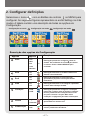 295
295
-
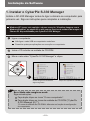 296
296
-
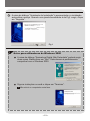 297
297
-
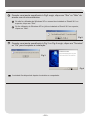 298
298
-
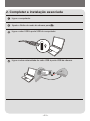 299
299
-
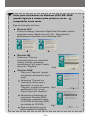 300
300
-
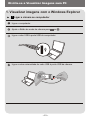 301
301
-
 302
302
-
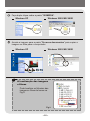 303
303
-
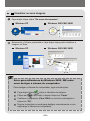 304
304
-
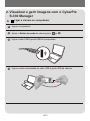 305
305
-
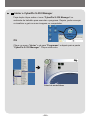 306
306
-
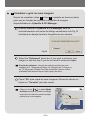 307
307
-
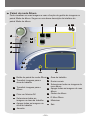 308
308
-
 309
309
-
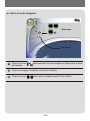 310
310
-
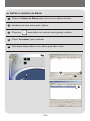 311
311
-
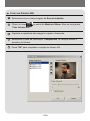 312
312
-
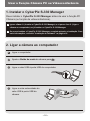 313
313
-
 314
314
-
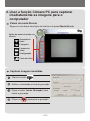 315
315
-
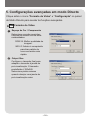 316
316
-
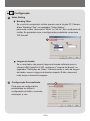 317
317
-
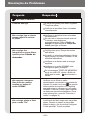 318
318
-
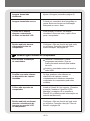 319
319
-
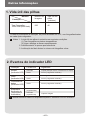 320
320
-
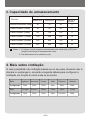 321
321
-
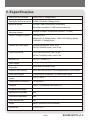 322
322
Mercury CyperPix S330 Manuale utente
- Categoria
- Videocamere
- Tipo
- Manuale utente
in altre lingue
- English: Mercury CyperPix S330 User manual
- français: Mercury CyperPix S330 Manuel utilisateur
- español: Mercury CyperPix S330 Manual de usuario
- Deutsch: Mercury CyperPix S330 Benutzerhandbuch
- Nederlands: Mercury CyperPix S330 Handleiding
- português: Mercury CyperPix S330 Manual do usuário
Altri documenti
-
Megxon X34 Manuale utente
-
CONCORD Eye-Q lr Guida Rapida
-
Medion MD 7466 Manuale utente
-
Medion DIGITAL CAMERA MD 41084 Manuale del proprietario
-
AIPTEK POCKETCAM SLIM 3000 Manuale utente
-
CONCORD EYE-Q DUO Guida Rapida
-
SPEEDLINK Square Webcam Guida utente
-
Ingo HEV-002N Manuale del proprietario
-
AIPTEK pocket dv 6800 le Manuale del proprietario
-
Easypix MovieCam SD-III Manuale utente